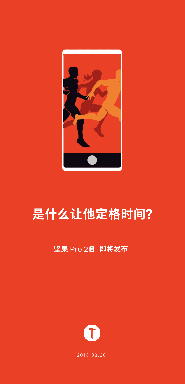Как да влезете в режим Fastboot на Cubot R19
Ръководство за отстраняване на неизправности / / August 05, 2021
Тук ще ви напътстваме как да влезете и да излезете от режима за бързо стартиране Cubot R19. Ако искате да инсталирате персонализирано възстановяване, Stock ROM или да дебрикирате устройството си, тогава зареждането в fastboot е много важно.
Режимът Fastboot е известен и с режим на изтегляне или режим на зареждане. Това е много полезно по много причини. Най-честото използване на режима за бързо стартиране е за повторно флашване на дялове на вашето устройство (актуализирайте файловата система на флаш през Android устройства). На практика се използва за мигане на изображения като възстановявания, буутлоудъри и ядра на вашия Android устройство.

Как да влезете в режим Fastboot на Cubot R19:
Към момента този метод не работи на това устройство. Трябва да изчакате няколко дни.
- Преди всичко изключете вашия Cubot R19.
- натиснете и задръжте Увеличаване на звука + бутон за включване за около 10 секунди
- Освободете всички бутони, когато видите екрана, с който се показва FASTBOOT
Как да излезете от Fastboot на Cubot R19:
- Когато сте в режим на бързо зареждане, натиснете и задръжте бутона за захранване за няколко секунди.
- Задръжте, докато видите, че телефонът се рестартира.
- Освободете бутона, когато видите логото на Cubot R19
Надявам се, че това ръководство е полезно за стартиране на режим за бързо стартиране на Cubot R19.
Cubot R19 Спецификации:
Говорейки за спецификациите, Cubot R19 разполага с 6,26-инчов IPS дисплей с резолюция на екрана 1520 x 720 пиксела. Той се захранва от MediaTek MT6739, 64-битов процесор, съчетан с 3GB RAM. Телефонът разполага с 32 GB вътрешна памет с разширяема поддръжка за съхранение от 128 GB чрез microSD карта. Камерата на Cubot R19 се предлага с двойна 13MP + 2MP задна камера с двойна LED двуцветна светкавица и 8MP предна камера за селфита. Подкрепена е от несменяема 3500 mAh литиево-полимерна батерия. Cubot R19 също има сензор за пръстови отпечатъци на гърба.